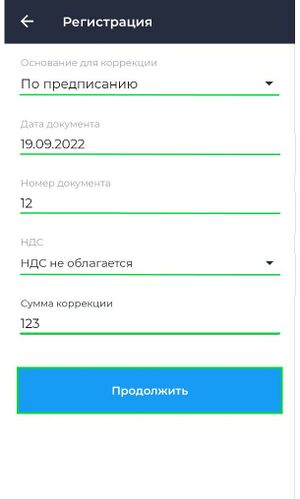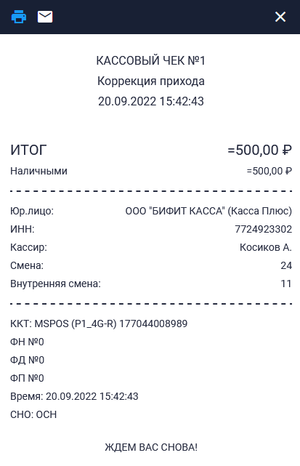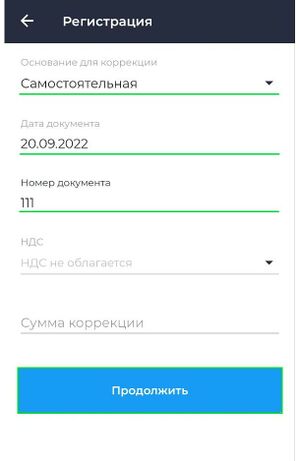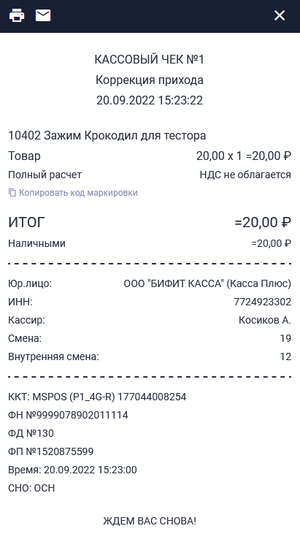Кассовый чек коррекции (на Android): различия между версиями
Merkulov (обсуждение | вклад) |
Renat 85 (обсуждение | вклад) |
||
| (не показаны 22 промежуточные версии 2 участников) | |||
| Строка 1: | Строка 1: | ||
__TOC__ '''Кассовый чек коррекции''' (бланк строгой отчетности коррекции) — формируется пользователем в целях исполнения обязанности по применению [[Что такое ККТ|''контрольно-кассовой техники'']] в случае <br> осуществления | |||
ранее таким пользователем расчета без применения контрольно-кассовой техники либо в случае применения контрольно-кассовой техники с нарушением требований законодательства <br> | |||
Российской Федерации о применении контрольно-кассовой техники. [https://www.consultant.ru/document/cons_doc_LAW_301597/ ''(в ред. Федерального закона от 03.07.2018 N 192-ФЗ)''] | |||
Чек коррекции можно оформить в любой день. Например, если неприменение ККТ выявлено самостоятельно в течение смены, то чек коррекции можно пробить до формирования отчета <br> о закрытии смены. Если излишек | |||
денег обнаружен после формирования отчета о закрытии смены, то чек коррекции допустимо сформировать на другой день после открытия смены. | |||
=== Как исправить ошибку в чеке === | |||
Для исправления ошибок в фискальных документах созданы отдельные операции по коррекции. Ошибку можно исправить путем формирования чека коррекции или чека возврата — это зависит <br> от формата фискальных | |||
документов (ФФД), который вы используете. | |||
=== Где можно посмотреть версию ФФД: === | |||
'''В отчете об открытии смены.''' | |||
В поле «ФФД» прописаны цифры 2, 3 или 4, которые обозначают форматы фискальных документов 1.05, 1.1 или 1.2 соответственно. | |||
'''В личном кабинете ОФД.''' | |||
Можно посмотреть ФФД в личном кабинете ОФД, если оператор представляет такую возможность (например в lk.platformaofd.ru). Если нет, то следует выгрузить список <br> всех ваших касс в Excel и выбрать отдельный | |||
столбец с названием «ФФД», в котором найдете нужную информацию, либо обратиться за разъяснениями к вашему оператору ОФД. | |||
=== Как исправление ошибки зависит от ФФД === | |||
Если вы используете ФФД 1.05, то, чтобы ошибка считалась исправленной, необходимо сформировать чек возврата, если вы используете ФФД 1.1 или 1.2 — чек коррекции. | |||
Но есть условие: если при расчетах касса не применялась вообще (что является само по себе нарушением КоАП), то при использовании любого ФФД формируют чек коррекции. | |||
Важно: | |||
{{Note|'''''Важно!'''''<br> | {{Note|'''''Важно!'''''<br> | ||
* Неверно считать, что исправлять ошибку на следующий день поздно — это можно и нужно сделать в любой момент: в день ее допущения, через неделю или позже. Как только обнаружили ошибку, ее необходимо исправить, не дожидаясь реакции ФНС. | |||
* Оформлять чек коррекции следует отдельно по каждой операции, совершенной без применения ККТ, либо данные о которой не были переданы ОФД (Письмо ФНС России от 07.12.2017 № ЕД-4-20/24899). Сделать один чек коррекции на общую сумму непроведенных операций разрешено только в случае массового технического сбоя в работе ККТ (Письмо ФНС России от 20.12.2017 № ЕД-4-20/25867).|800}} | * Оформлять чек коррекции следует отдельно по каждой операции, совершенной без применения ККТ, либо данные о которой не были переданы ОФД (Письмо ФНС России от 07.12.2017 № ЕД-4-20/24899). Сделать один чек коррекции на общую сумму непроведенных операций разрешено только в случае массового технического сбоя в работе ККТ (Письмо ФНС России от 20.12.2017 № ЕД-4-20/25867).|800}} | ||
== Формирование чека коррекции по ФФД 1.05 == | == Формирование чека коррекции по ФФД 1.05 == | ||
{|align="right" cellpadding="0" cellspacing="0" style="margin-right:1em; " | |||
[[Файл:Формирование чека коррекции. | |-valign="top" | ||
|[[Файл:Формирование коррекции по ФФД 1.05.jpg|300px|thumb|'''Формирование чека коррекции по ФФД 1.05''']] | |||
|[[Файл:Чек коррекции под ФФД 1.05.png|300px|thumb|'''Чек коррекции ФФД 1.05''']] | |||
|} | |||
При работе в приложении '''Касса''' Android в разделе '''Касса''' перейдите в подраздел '''Коррекция'''. | При работе в приложении '''Касса''' Android в разделе '''Касса''' перейдите в подраздел '''Коррекция'''. | ||
Для оформления документа '''Коррекция''' | Для оформления документа '''Коррекция''': | ||
* | * В подразделе '''Коррекция''' выберите тип чека коррекции | ||
** Коррекция прихода | ** Коррекция прихода | ||
** Коррекция расхода | ** Коррекция расхода | ||
* Далее в окне формирования чека нажмите кнопку '''''Продолжить''''' | |||
** В окне '''Регистрация''' укажите: | |||
** Основание для коррекции | |||
*** По предписанию | |||
*** Самостоятельная | |||
** Дату документа | |||
** Номер документа | |||
** НДС | |||
** Сумму коррекции | |||
Проверьте корректность указанных данных и нажмите кнопку '''''Продолжить'''''. | |||
Далее в окне '''Оплата''' укажите: | |||
* Тип оплаты | * Тип оплаты | ||
** Наличными | ** Наличными | ||
** Безналичными | ** Безналичными | ||
** | * Систему налогообложения | ||
** | * В поле '''Дополнительно''' можно указать тип оплаты: | ||
** | ** Предоплатой | ||
* | ** Постоплатой | ||
* | ** Встречным предоставлением | ||
* | ** Также можно указать дополнительный реквизит | ||
* Проверьте корректность указанных данных и нажмите кнопку '''''Оплатить'''''. | |||
{{ Note |'''''Примечание''''' | {{ Note |'''''Примечание''''' | ||
* В окне ''' | * В окне '''Оплата''' предусмотрены функциональные кнопки для указания суммы наличных. | ||
* Документ на основании которого формируется чек коррекции может выглядеть как объяснительная, служебная записка, акт, предписание налогового органа или др., где указана причина коррекции.|800}} | * Документ на основании которого формируется чек коррекции может выглядеть как объяснительная, служебная записка, акт, предписание налогового органа или др., где указана причина коррекции.|800}} | ||
<br clear="all"/> | |||
== Формирование чека коррекции по ФФД 1.2 == | |||
{|align="right" cellpadding="0" cellspacing="0" style="margin-right:1em; " | {|align="right" cellpadding="0" cellspacing="0" style="margin-right:1em; " | ||
|-valign="top" | |-valign="top" | ||
|[[Файл: | |[[Файл:Коррекция по ФД 1.2 чек Android.png|300px|thumb|'''Коррекция прихода по ФФД 1.2''']] | ||
|[[Файл:Чек коррекции | |[[Файл:Формирование коррекции по ФФД 1.2 окно Регистрация.jpg|300px|thumb|'''Формирование коррекции по ФФД 1.2 окно "Регистрация"''']] | ||
|[[Файл:Чек коррекции под ФФД 1.2.png|300px|thumb|'''Чек коррекции по ФФД 1.2''']] | |||
|} | |} | ||
При работе в приложении '''Касса''' Android в разделе Касса перейдите в подраздел '''Коррекция'''. | |||
Для формирования чека коррекции по ФФД 1.2 совершите следующие действия: | |||
* Войдите и авторизуйтесь в приложении '''Касса''' Android | |||
* Перейдите в подраздел '''Коррекция''' | |||
* Выберите тип коррекции который необходимо создать | |||
** Коррекция прихода | |||
** Коррекция возврата прихода | |||
** Коррекция расхода | |||
** Коррекция возврата расхода | |||
* Добавьте в чек товары, по которым происходит коррекция | |||
* Нажмите кнопку '''''Продолжить''''' | |||
* В окне '''Регистрация''' укажите: | |||
** Основание для коррекции (обязательное поле) | |||
*** По предписанию | |||
*** Самостоятельная | |||
** Дату документа | |||
** Номер документа | |||
Проверьте корректность указанных данных и нажмите кнопку '''''Продолжить'''''. | |||
Далее в окне '''Оплата''' укажите: | |||
* Тип оплаты | |||
** Наличными | |||
** Безналичными | |||
* Систему налогообложения | |||
* В поле '''Дополнительно''' можно указать тип оплаты: | |||
** Предоплатой | |||
** Постоплатой | |||
** Встречным предоставлением | |||
** Также можно указать дополнительный реквизит | |||
* Проверьте корректность указанных данных и нажмите кнопку '''''Оплатить'''''. | |||
Текущая версия на 10:25, 19 декабря 2024
Кассовый чек коррекции (бланк строгой отчетности коррекции) — формируется пользователем в целях исполнения обязанности по применению контрольно-кассовой техники в случае
осуществления
ранее таким пользователем расчета без применения контрольно-кассовой техники либо в случае применения контрольно-кассовой техники с нарушением требований законодательства
Российской Федерации о применении контрольно-кассовой техники. (в ред. Федерального закона от 03.07.2018 N 192-ФЗ)
Чек коррекции можно оформить в любой день. Например, если неприменение ККТ выявлено самостоятельно в течение смены, то чек коррекции можно пробить до формирования отчета
о закрытии смены. Если излишек
денег обнаружен после формирования отчета о закрытии смены, то чек коррекции допустимо сформировать на другой день после открытия смены.
Как исправить ошибку в чеке
Для исправления ошибок в фискальных документах созданы отдельные операции по коррекции. Ошибку можно исправить путем формирования чека коррекции или чека возврата — это зависит
от формата фискальных
документов (ФФД), который вы используете.
Где можно посмотреть версию ФФД:
В отчете об открытии смены. В поле «ФФД» прописаны цифры 2, 3 или 4, которые обозначают форматы фискальных документов 1.05, 1.1 или 1.2 соответственно.
В личном кабинете ОФД.
Можно посмотреть ФФД в личном кабинете ОФД, если оператор представляет такую возможность (например в lk.platformaofd.ru). Если нет, то следует выгрузить список
всех ваших касс в Excel и выбрать отдельный
столбец с названием «ФФД», в котором найдете нужную информацию, либо обратиться за разъяснениями к вашему оператору ОФД.
Как исправление ошибки зависит от ФФД
Если вы используете ФФД 1.05, то, чтобы ошибка считалась исправленной, необходимо сформировать чек возврата, если вы используете ФФД 1.1 или 1.2 — чек коррекции.
Но есть условие: если при расчетах касса не применялась вообще (что является само по себе нарушением КоАП), то при использовании любого ФФД формируют чек коррекции.
Важно:
- Неверно считать, что исправлять ошибку на следующий день поздно — это можно и нужно сделать в любой момент: в день ее допущения, через неделю или позже. Как только обнаружили ошибку, ее необходимо исправить, не дожидаясь реакции ФНС.
- Оформлять чек коррекции следует отдельно по каждой операции, совершенной без применения ККТ, либо данные о которой не были переданы ОФД (Письмо ФНС России от 07.12.2017 № ЕД-4-20/24899). Сделать один чек коррекции на общую сумму непроведенных операций разрешено только в случае массового технического сбоя в работе ККТ (Письмо ФНС России от 20.12.2017 № ЕД-4-20/25867).
Формирование чека коррекции по ФФД 1.05
При работе в приложении Касса Android в разделе Касса перейдите в подраздел Коррекция.
Для оформления документа Коррекция:
- В подразделе Коррекция выберите тип чека коррекции
- Коррекция прихода
- Коррекция расхода
- Далее в окне формирования чека нажмите кнопку Продолжить
- В окне Регистрация укажите:
- Основание для коррекции
- По предписанию
- Самостоятельная
- Дату документа
- Номер документа
- НДС
- Сумму коррекции
Проверьте корректность указанных данных и нажмите кнопку Продолжить.
Далее в окне Оплата укажите:
- Тип оплаты
- Наличными
- Безналичными
- Систему налогообложения
- В поле Дополнительно можно указать тип оплаты:
- Предоплатой
- Постоплатой
- Встречным предоставлением
- Также можно указать дополнительный реквизит
- Проверьте корректность указанных данных и нажмите кнопку Оплатить.
- В окне Оплата предусмотрены функциональные кнопки для указания суммы наличных.
- Документ на основании которого формируется чек коррекции может выглядеть как объяснительная, служебная записка, акт, предписание налогового органа или др., где указана причина коррекции.
Формирование чека коррекции по ФФД 1.2
При работе в приложении Касса Android в разделе Касса перейдите в подраздел Коррекция.
Для формирования чека коррекции по ФФД 1.2 совершите следующие действия:
- Войдите и авторизуйтесь в приложении Касса Android
- Перейдите в подраздел Коррекция
- Выберите тип коррекции который необходимо создать
- Коррекция прихода
- Коррекция возврата прихода
- Коррекция расхода
- Коррекция возврата расхода
- Добавьте в чек товары, по которым происходит коррекция
- Нажмите кнопку Продолжить
- В окне Регистрация укажите:
- Основание для коррекции (обязательное поле)
- По предписанию
- Самостоятельная
- Дату документа
- Номер документа
- Основание для коррекции (обязательное поле)
Проверьте корректность указанных данных и нажмите кнопку Продолжить.
Далее в окне Оплата укажите:
- Тип оплаты
- Наличными
- Безналичными
- Систему налогообложения
- В поле Дополнительно можно указать тип оплаты:
- Предоплатой
- Постоплатой
- Встречным предоставлением
- Также можно указать дополнительный реквизит
- Проверьте корректность указанных данных и нажмите кнопку Оплатить.